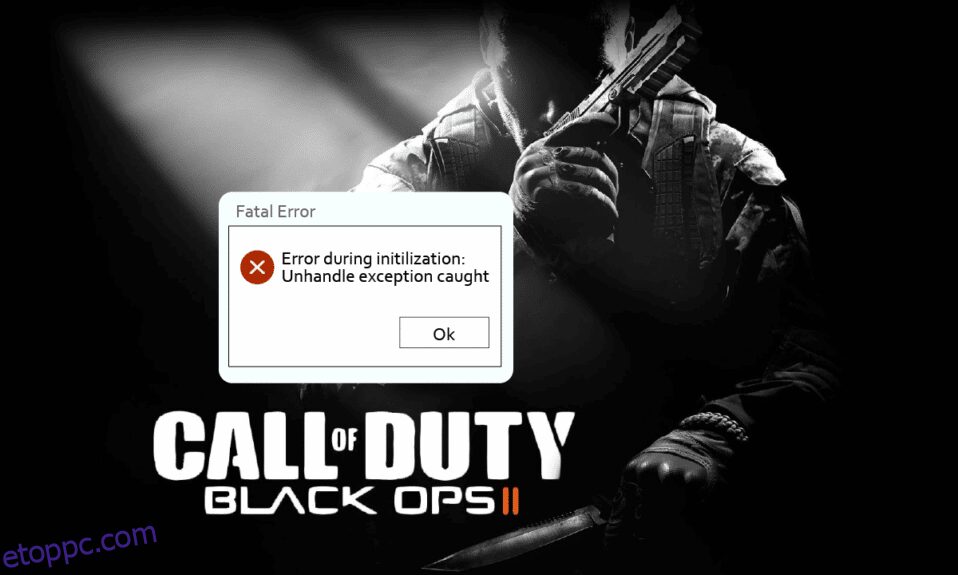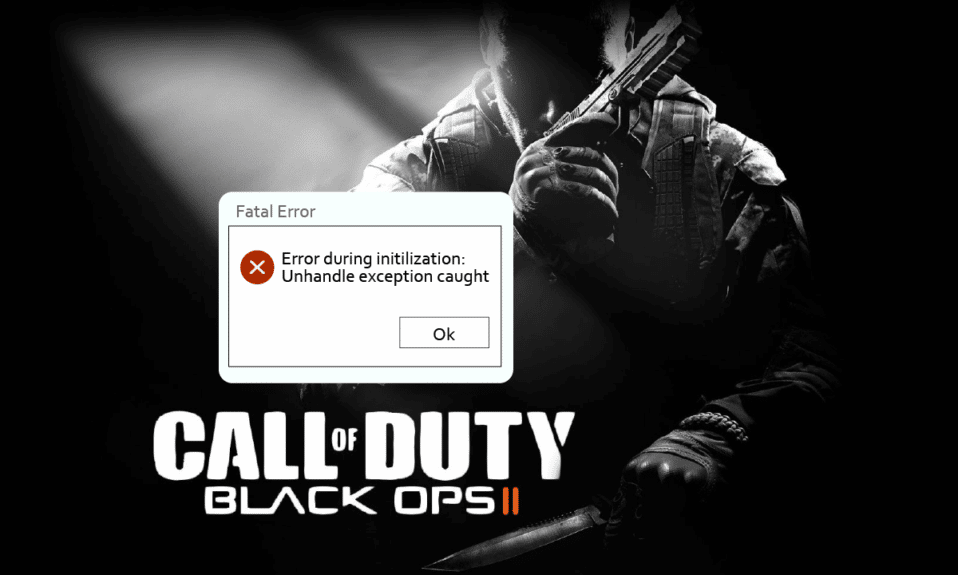
Néhány játékot mindig is szeretnek a felhasználók, ezek közül az egyik a Call of Duty: Black Ops II. Ez egy fizetős játék, és elérhető a Steam alkalmazásban. Van azonban egy probléma, amely megzavarja a streamelést, vagyis a CoD Black Ops 2 kezeletlen kivételét elkapták. A probléma azonnal felbukkanhat, és megzavarná a játékélményt, ezért ebben a cikkben megtudjuk, hogyan lehet ezt felszámolni. Olvassa el a cikket a végéig, hogy megismerje a Black Ops 2 kezeletlen kivételének javítási módszereit a Windows 10-ben.

Tartalomjegyzék
A CoD Black Ops 2 kezeletlen kivétel által észlelt hiba javítása a Windows 10 rendszerben
Ebben a részben felsoroljuk azokat az okokat, amelyek miatt a kezeletlen kivételprobléma felmerülhet a Black Ops II játékban a Steam alkalmazásban.
-
A Library Files helytelen telepítése – Előfordulhat, hogy a Black Ops II játékhoz kapcsolódó könyvtári fájlok, például a Visual C és a DirectX, nincsenek telepítve a számítógépre.
-
Nem kompatibilis Windows Update – A régi játék használatával kapcsolatos legtöbb probléma az új Windows 10 frissítéseknek köszönhető. Az operációs rendszer és a Black Ops II játék közötti inkompatibilitási problémák okozhatják ezt a problémát.
1. módszer: Módosítsa a kompatibilitási beállításokat
Az első lehetőség a Black Ops 2 kezeletlen kivételével kapcsolatos probléma megoldására az, hogy a játékot egy kompatibilis Windows-verzióban kell futtatni. Kövesse az alábbi lépéseket a játék kompatibilitási módban való futtatásához a számítógépen.
1. Nyomja meg a Windows billentyűt, írja be a steam parancsot, és kattintson a Fájl helyének megnyitása lehetőségre.

2. Kattintson jobb gombbal az alkalmazásfájlra a Windows Intézőben, majd kattintson a Properties (Tulajdonságok) lehetőségre a megjelenő listában.

3. A Tulajdonságok ablakban lépjen a Kompatibilitás fülre, jelölje be a Program futtatása kompatibilitási módban jelölőnégyzetet, és válassza ki a Windows 8 verzióját a legördülő menüből.

4. Kattintson az Alkalmaz, majd az OK gombra a Call of Duty: Black Ops II játék kompatibilitási módban történő futtatásához.

2. módszer: Futtassa a megfelelő Visual C könyvtárakat és DirectX-verziókat
A Visual C könyvtárak és a DirectX verziók nem megfelelő telepítése a Black Ops 2 kezeletlen kivételével kapcsolatos problémát okozhat a Steam alkalmazásban. A probléma megoldásához manuálisan kell futtatnia a számítógépén helyileg mentett könyvtárfájlokat.
1. Nyissa meg a Steam alkalmazást a Windows keresősávjából.

2. Lépjen a KÖNYVTÁR fülre a Steam alkalmazás kezdőlapján, kattintson jobb gombbal a Call of Duty: Black Ops II játékfájlra, majd kattintson a Properties… (Tulajdonságok…) lehetőségre a megjelenő menüben.

3. Kattintson a HELYI FÁJLOK fülre a következő ablak bal oldali ablaktáblájában, majd kattintson a Tallózás… gombra.

4. Kattintson duplán a reddist mappára a Windows Intézőben megnyitott helyen a reddist mappa megnyitásához.
Megjegyzés: A hely elérési útja a következő lenne: Ez a számítógép > Helyi lemez (C:) > Programfájlok (x86) > Steam > steamapps > közös > Call of Duty Black Ops II.

5A. Kattintson duplán a vcredist_x86.exe fájlra a játék megfelelő Visual C könyvtárainak futtatásához, és kövesse a képernyőn megjelenő utasításokat.

5B. Kattintson duplán a dxsetup.exe fájlra a játék megfelelő DirectX verzióinak futtatásához, és kövesse a képernyőn megjelenő utasításokat.

3. módszer: Töltse le újra a végrehajtható fájlokat
A játékfájlok helytelen telepítése a Black Ops 2 kezeletlen kivételével kapcsolatos problémát okozhat a Steam alkalmazásban. A probléma megoldásához megpróbálhatja törölni az összes helyileg mentett végrehajtható fájlt a számítógépén, majd újra letölteni őket a Steam alkalmazás segítségével.
1. Indítsa el a Steam alkalmazást.

2. Lépjen a KÖNYVTÁR fülre, kattintson jobb gombbal a Call of Duty: Black Ops II játékra, majd kattintson a Properties… (Tulajdonságok…) lehetőségre a megjelenő menüben.

3. Kattintson a HELYI FÁJLOK fülre a következő ablak bal oldali ablaktáblájában, majd kattintson a Tallózás… gombra.

4A. Kattintson a jobb gombbal a t6mp.exe fájlra, és kattintson a Törlés lehetőségre a megjelenő listában a fájl törléséhez.

4B. Kattintson jobb gombbal az iw6mp64_ship.exe fájlra, majd kattintson a Törlés lehetőségre a listában.

5. Térjen vissza a Call of Duty: Black Ops II játék HELYI FÁJLOK ablakába a Steam alkalmazásban, és kattintson a Játékfájlok integritásának ellenőrzése… gombra a játékfájlok újbóli letöltéséhez.

6. Az ellenőrzés befejezése után ugyanabban az ablakban megjelenik a Minden fájl sikeresen érvényesítve üzenet.

4. módszer: Állítsa vissza az alapértelmezett beállításokat
Időnként a Black Ops 2 kezeletlen kivételének problémája a számos játékos játékmódnak köszönhető. A probléma megoldásához megpróbálhatja visszaállítani a Black Ops II játék játékmódjait a Steam alkalmazásban az alapértelmezett beállításokra.
1. Indítsa el a Steam alkalmazást a Windows keresősávjáról.

2. Lépjen a KÖNYVTÁR fülre, kattintson jobb gombbal a Call of Duty: Black Ops II játékra, majd kattintson a Properties… (Tulajdonságok…) lehetőségre a megjelenő menüben.

3. Kattintson a HELYI FÁJLOK fülre a következő ablak bal oldali ablaktáblájában, majd kattintson a Tallózás… gombra.

4. Kattintson duplán a lejátszók mappára a képernyőn, majd kattintson jobb gombbal a hardware.chp, hardware_mp.chp és hardware_zm.chp fájlokra külön-külön, majd kattintson a Törlés lehetőségre a listában.

5. Térjen vissza a Call of Duty: Black Ops II játék HELYI FÁJLOK ablakába a Steam alkalmazásban, és kattintson a Játékfájlok integritásának ellenőrzése… gombra a játékfájlok újbóli letöltéséhez.

6. Az ellenőrzés befejezése után ugyanabban az ablakban megjelenik a Minden fájl sikeresen érvényesítve üzenet.

Gyakran Ismételt Kérdések (GYIK)
Q1. Biztonságos a Steam alkalmazás használata játékra?
Ans. A Steam alkalmazás megbízható és legális; így az alkalmazás segítségével játszhat a platformon lévő játékokkal.
Q2. Távolítsam el a Windows Update szolgáltatást a Black Ops 2 kezeletlen kivételével kapcsolatos probléma megoldása érdekében?
Ans. Bár a Windows 10 új frissítései okozzák a kezeletlen kivételeket a Black Ops II játékban, a Windows-frissítések eltávolítása nem javasolt megoldás. Ehelyett megpróbálhatja kompatibilitási módban futtatni a játékot. Ez a cikk ismerteti a Black Ops II játék kompatibilis módban való futtatásának módját.
Ajánlott
Ez a cikk tárgyalja a CoD Black Ops 2 kezeletlen kivétel-elkapott hibájának megoldásának módszereit. Használhatja a cikkben tárgyalt módszereket annak ellenőrzésére, hogy meg tudja-e oldani a problémát a számítógépen. Kérjük, adja meg javaslatait és kérdéseit a Black Ops 2 kezeletlen Windows 10 kivételével kapcsolatban az alábbi megjegyzések részben.